电脑公司Win7旗舰版系统硬盘狂响的原因和解决方法【图】
更新日期:2024-03-20 15:51:11
来源:投稿
手机扫码继续观看

windows7系统使用过程中,有时会遇到硬盘狂响的问题,是什么造成了硬盘狂响呢?QQ?杀毒软件?还是什么?怎样查找出造成硬盘狂响的软件呢?下面小编给大家介绍电脑公司win7旗舰版系统使用过程中查找出造成硬盘狂响的软件进程的方法!资源监视器的方法可彻底将当前导致硬盘狂响的软件和进程全部揪出来。不管是系统的,还是其他的应用软件,非常详细。一起来学习吧!
操作步骤:
1、在任务栏空白处右键选择“启动任务管理器”,点击“进程”标签页,在上面的菜单中选择“查看”—“选择列”。
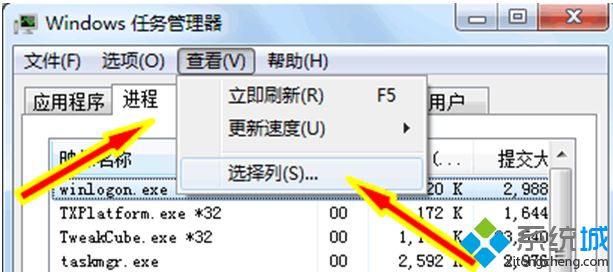
2、在弹出的“选择进程页列”中勾选"I/O读取"、"I/O写入"、"I/O其他"、"I/O读取字节"、"I/O写入字节"、"I/O其他字节",点击确定。
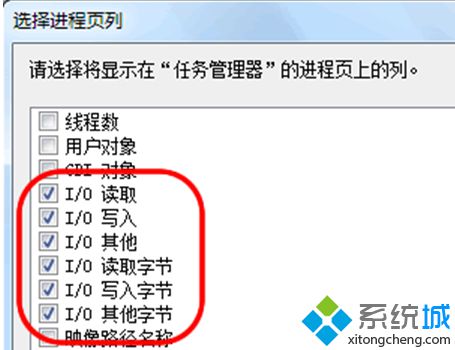
3、此时再在进程管理器里面,就可看到在进程列表中列出硬盘读写的进程了。
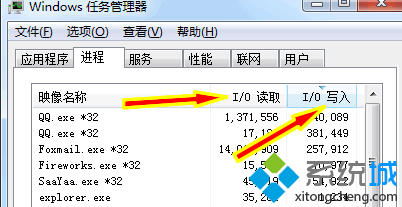
通过以上方法的分享后,相信windows7系统用户对对造成硬盘狂响的软件进程有了更多的了解了。电脑公司win7旗舰版系统硬盘狂响的原因和解决方法就跟大家分享到这里,更多精彩内容欢迎继续访问系统!
该文章是否有帮助到您?
常见问题
- monterey12.1正式版无法检测更新详情0次
- zui13更新计划详细介绍0次
- 优麒麟u盘安装详细教程0次
- 优麒麟和银河麒麟区别详细介绍0次
- monterey屏幕镜像使用教程0次
- monterey关闭sip教程0次
- 优麒麟操作系统详细评测0次
- monterey支持多设备互动吗详情0次
- 优麒麟中文设置教程0次
- monterey和bigsur区别详细介绍0次
系统下载排行
周
月
其他人正在下载
更多
安卓下载
更多
手机上观看
![]() 扫码手机上观看
扫码手机上观看
下一个:
U盘重装视频










